아이폰 갤러리 사진 정리하는 가장 빠른 2가지 방법
이제는 카메라가 아닌 스마트폰으로 사진을 찍는 일이 일상화 되었습니다. 이렇게 스마트폰으로 다양한 사진을 찍게 되면 여러 사진이 모이면서 원하는 사진을 찾는 것이 어려운 경우가 있습니다.
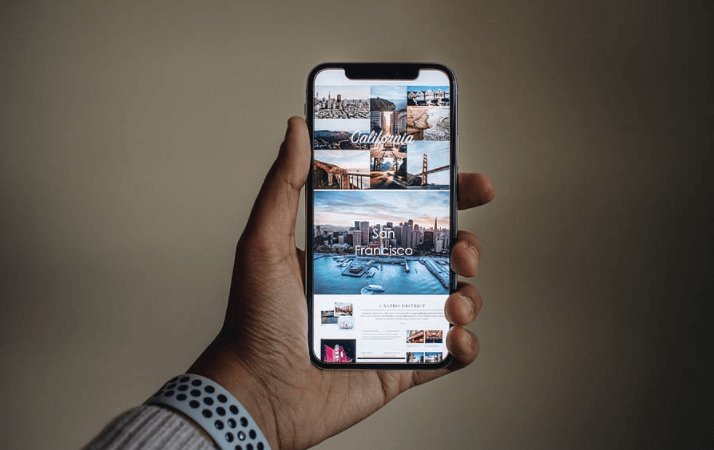
휴가 때 가족과 찍은 사진을 찾거나 혹은 특정 사람들과 찍은 사진을 찾기 위해 사진을 스크롤하여 찾을 수도 있습니다. 하지만 사진이 많은 경우 일일이 원하는 사진을 찾는 것이 쉽지 않습니다.
이럴 때는 사진별로 그룹화 하여 원하는 같은 종류의 사진끼지 앨범을 만드는 방법도 있습니다.
이 포스팅에서는 아이폰 갤러리에서 아래와 같이 사진을 쉽게 정리하는 방법에 대해 알아 보고자 합니다.
글의 순서
아이폰 갤러리 사진 정리 방법 2가지
1. 날짜별 앨범 형성 방법
먼저 대부분의 스마트폰의 경우 날짜별로 찍은 사진이 정렬되어 있습니다. 원하는 사진만 날짜별로 추려서 정리하길 원하는 경우 아래와 같이 앨범을 형성하여 정리할 수 있습니다.
1) 사진 앱을 탭 합니다.
2) 앨범으로 이동하신 후 추가 (+) 버튼을 선택합니다.
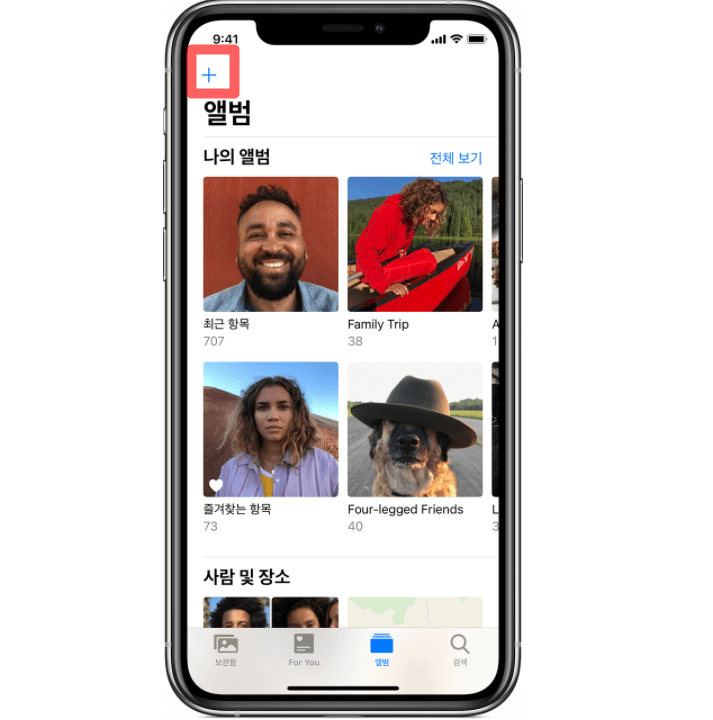
3) 새로운 앨범을 선택하신 후 원하는 앨범 이름을 정하여 입력합니다. 저장을 누르시면 앨범이 형성됩니다.
4) 이제 해당 앨범에 포함되기를 원하는 사진을 선택하신 후 완료를 탭 합니다.
이렇게 하면 각기 연도별 혹은 검색어별로 쉽게 앨범을 만들고 사진을 정리할 수 있습니다.
이 때 원하는 사진을 정리하시고 난 이후에는 원치 않는 사진의 경우 삭제하여 갤러리를 정리하실 수 있습니다.
2. 사진별 앨범 생성 방법
아이폰에 있는 사진을 정리하는 가장 쉬운 방법 중 하나는 사진 별로 앨범을 생성하는 정리하는 것입니다.
아이폰의 경우 사진을 최근 항목과 즐겨찾기 등 자동으로 몇 가지 항목으로 생성해 주는 기능이 있기는 하지만 사용자가 원하는 앨범을 생성할 수도 있습니다.
먼저 아이폰 사진 내에서는 사진을 찍은 위치나 주제별로 등 사진을 검색하는 것이 가능합니다.
원하는 사진만 선택하여 분류하여 앨범을 생성하기 위해서는 아래의 방법대로 실행하시면 됩니다.
1) 사진 앱으로 들어갑니다.
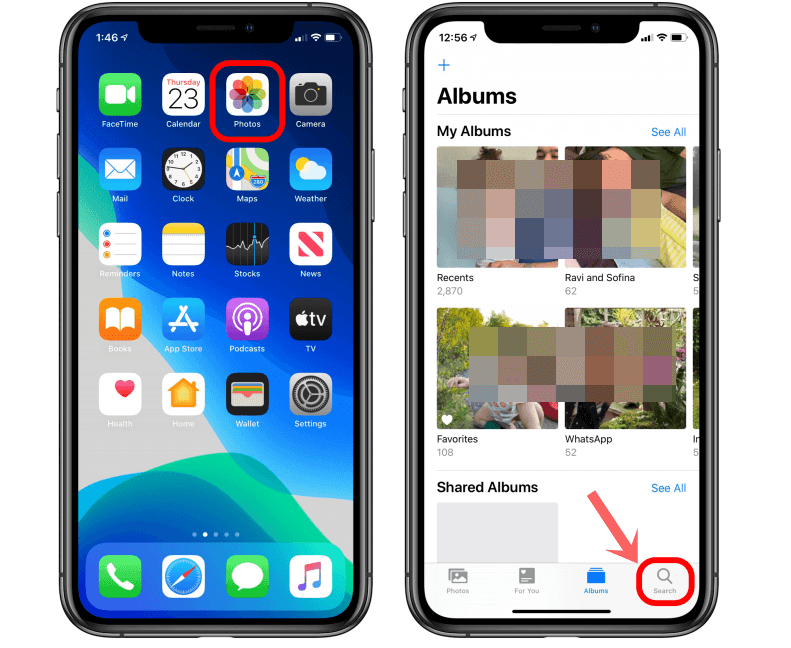
2) 우측 하단에 있는 검색 버튼을 탭 합니다.
3) 앨범을 만들고자 하는 검색어를 입력 후 검색합니다. 제목이나 이름, 날짜 등을 입력하여 검색할 수 있으며, 혹은 시리 (Siri)에게 명령할 수도 있습니다.
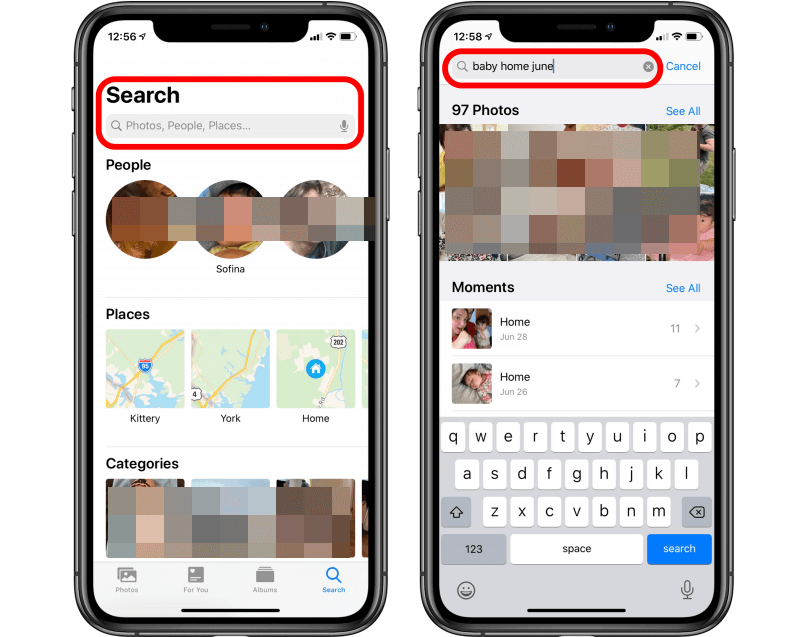
4) 검색어를 입력하면 해당 검색어에 해당되는 모든 사진이 나타납니다.
5) 우측 상단의 모두 보기 (See All)를 탭 합니다.
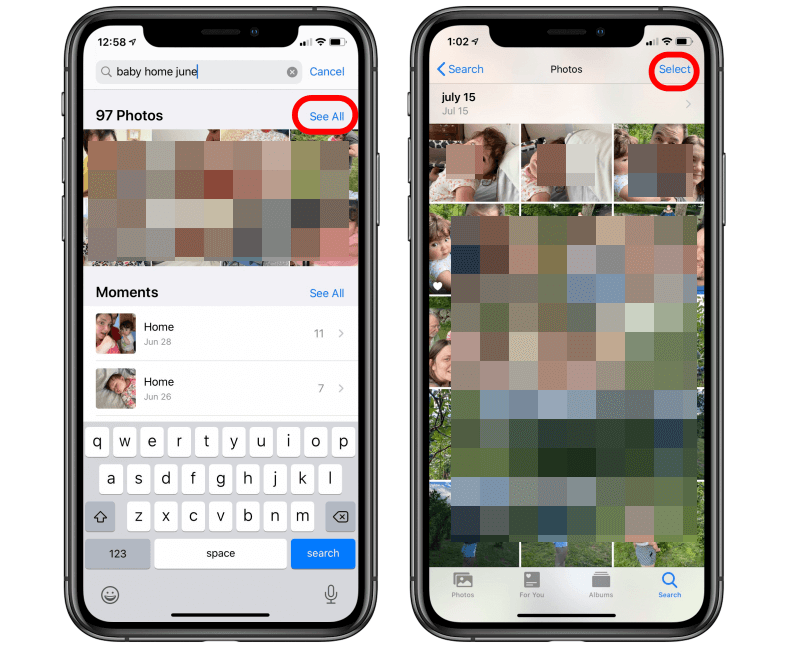
6) 그리고 선택 (Select)을 탭 합니다.
7) 현재 생성하고자 하는 앨범에 포함시키기를 원하는 사진의 첫 번째 사진을 탭하신 후 다음 화면을 터치 후 아래로 스와이프하면 모든 사진이 선택됩니다.
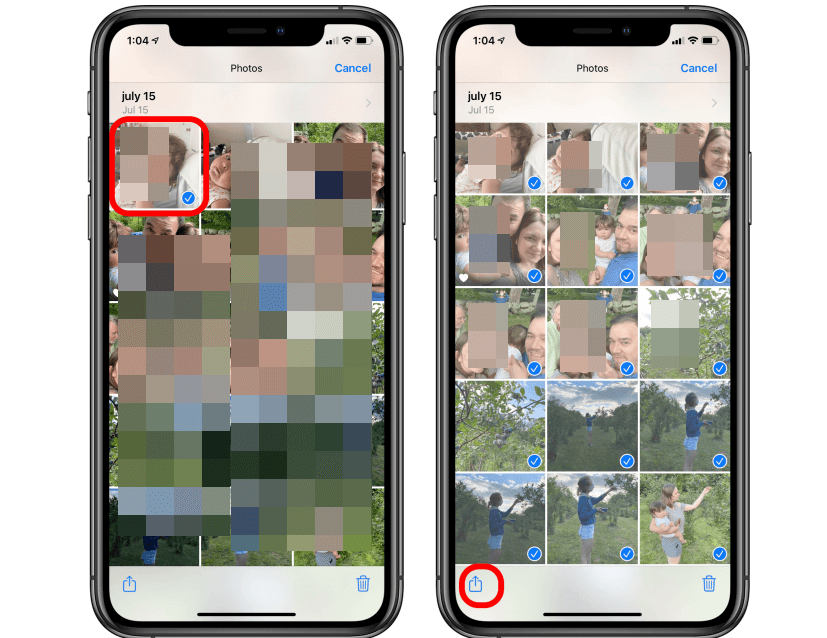
8) 화면 하단의 공유 버튼을 탭 합니다.
9) 앨범에 추가 버튼을 누릅니다.
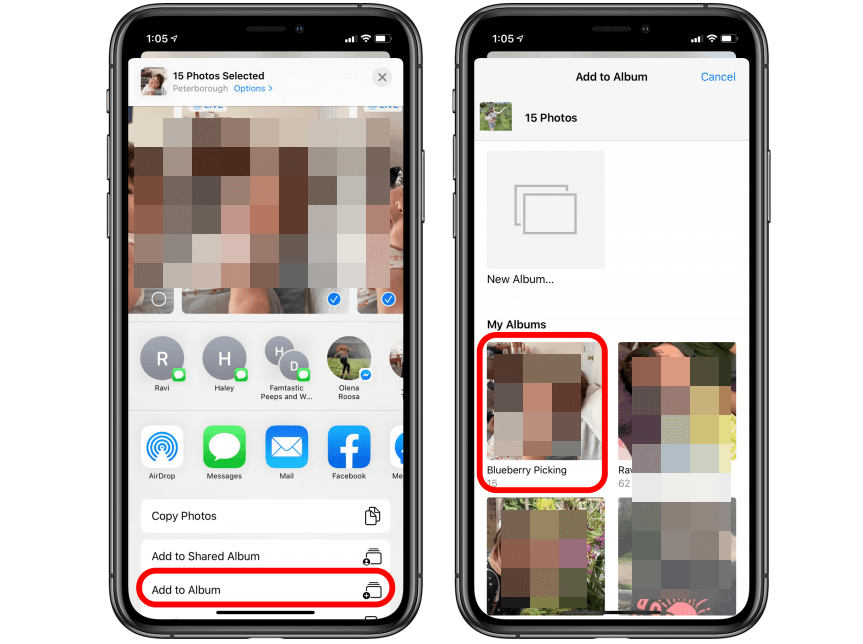
10) 새로운 앨범을 생성하거나 기존에 있는 앨범 중 하나를 선택합니다.
이상 사진별 앨범 생성 및 정리 방법에 대해 알아 보았습니다.
함께 읽으시면 좋은 글
무료 영화 다시보기 다운로드 사이트 TOP 10
영화 무료 보기 사이트 TOP 10


